|
| Đăng Kí | Hỏi/Đáp | Danh Sách | Lịch | Bài Trong Ngày | Tìm Kiếm |
|
||||||||
|
|
||||||||
|
 Chia Sẽ Kinh Nghiệm Về IT
Chia Sẽ Kinh Nghiệm Về IT
  |
|
|
Công Cụ | Xếp Bài |
|
|
#1 |
|
Guest
Trả Lời: n/a
|
Ghi nhận các sự kiện khi thực hiện kết nối VPN
Ghi nhận các sự kiện khi thực hiện kết nối VPN
Có lẽ nhiều bạn trong chúng ta cũng muốn biết khi nào Client kết nối VPN và khi kết nối họ truy xuất những gì? Bài viết này sẽ giúp cho chúng ta điều đó bằng việc ghi nhận các sự kiện khi thực hiện kết nối VPN và xuất chúng ra file Excel. Mô hình bài LAB gồm 3 máy: LAB2(ISA-DC)---172.16.9.0/24(nội bộ)---LAB1(ISAServer)---192.168.1.0/24(Internet)---VPN Client LAB2 nối LAB1 thông qua card Cross, LAB2 nối VPN Client thông qua card LAN *LAB1: -Cross: IP: 172.16.9.1 SM: 255.255.255.0 GW: Trắng DNS: 172.16.9.2 -Lan: IP: 192.168.1.9 SM: 255.255.255.0 GW: 192.168.1.1 DNS: Trắng *LAB2: -Cross: IP: 172.16.9.2 SM: 255.255.255.0 GW: 172.16.9.1 DNS: 172.16.9.2 -Lan: Disable *VPN Client: -Cross: Disable -Lan: IP: 192.168.1.3 SM: 255.255.255.0 GW: 192.168.1.1 DNS: 210.245.24.20 Chúng ta bắt đầu  : :Trên LAB1 (ISA Server) mở ISA Management Console -> chọn Monitoring -> chọn tab Logging -> click EDIT FILTER 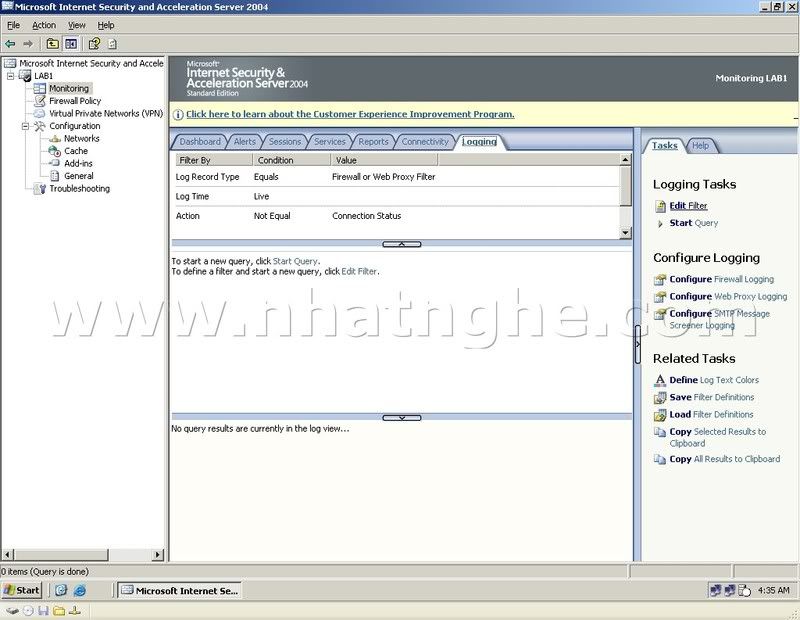 Chọn Filter by: LOG TIME -> phần Condition: chọn Last 30 days 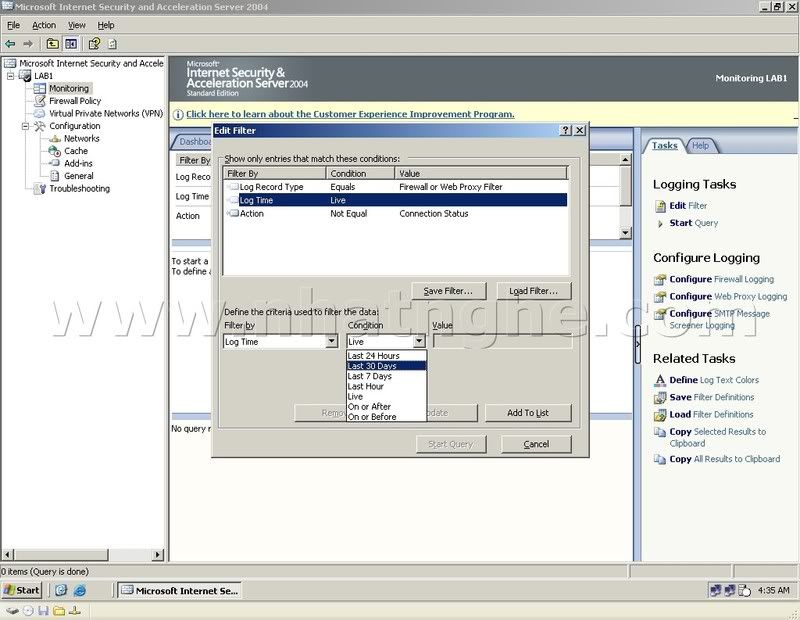 phần Condition: chọn Equals -> Phần Value: chọn Initiated VPN Connection 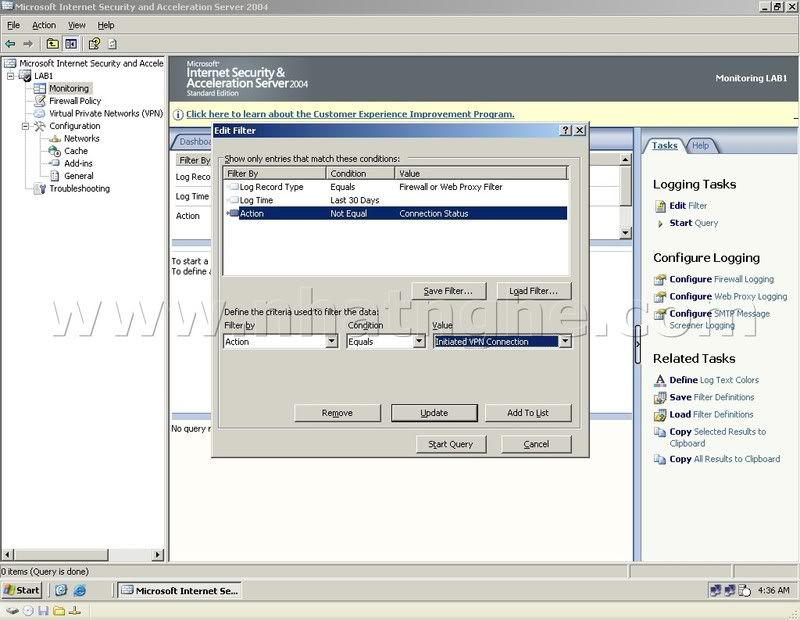 Click Update sau đó click Start Query 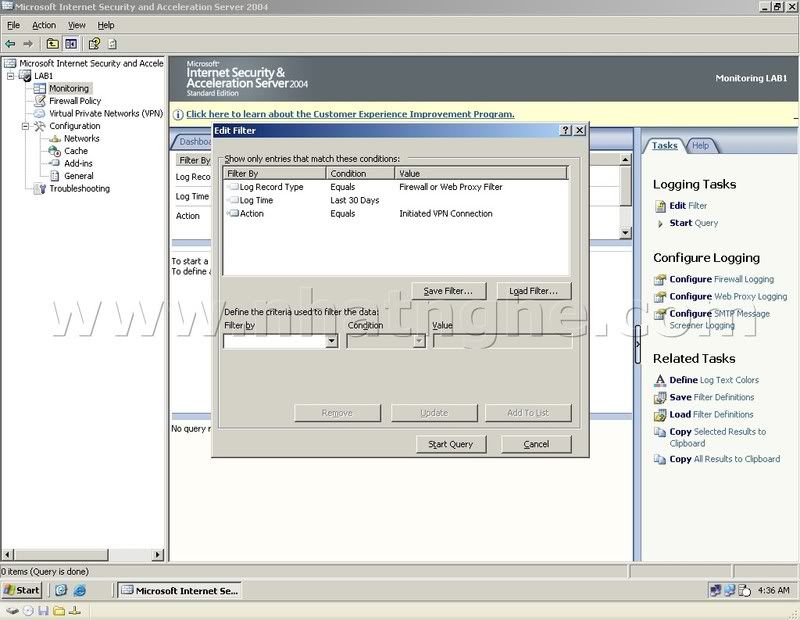 Kiểm tra: Trên máy VPN Client tạo kết nối VPN 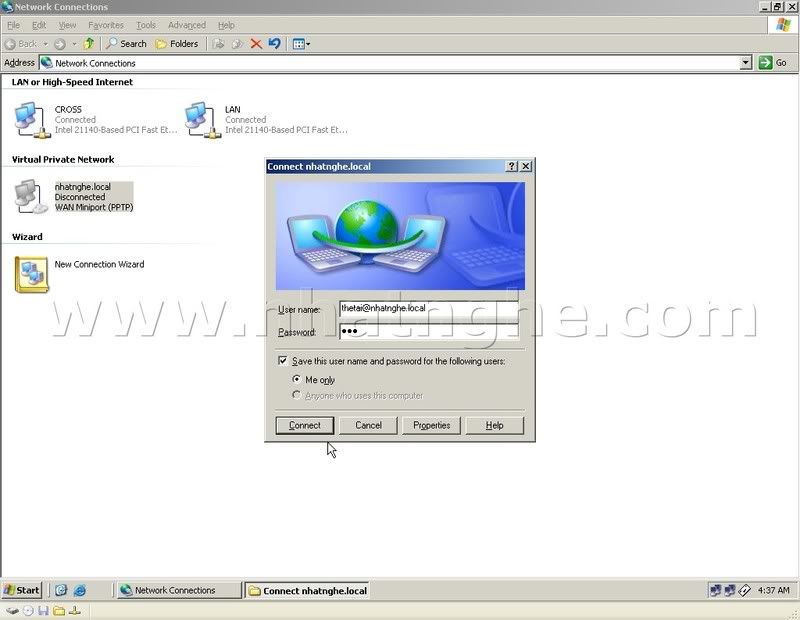 Quá trình chứng thực thành công và kết nối được thiết lập 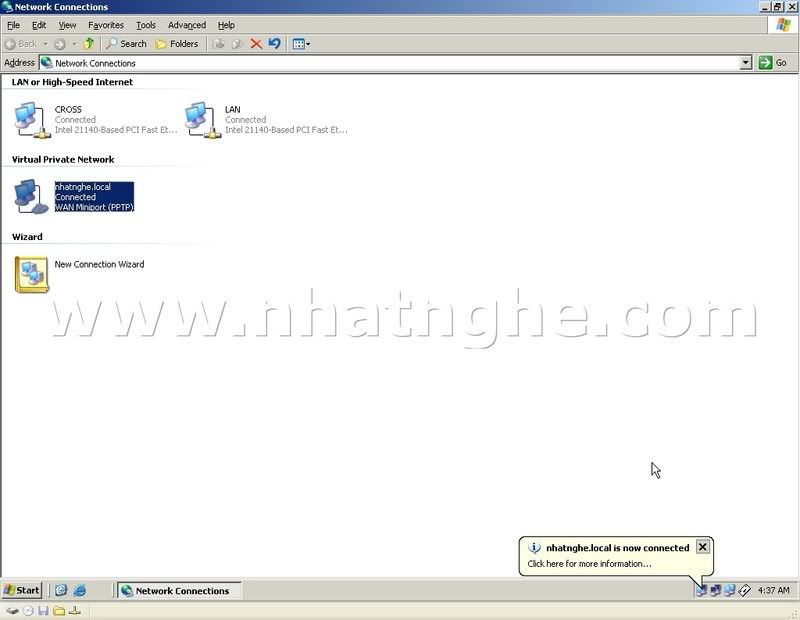 Kết quả: Trên LAB1 (ISA Server) ghi nhận kết nối 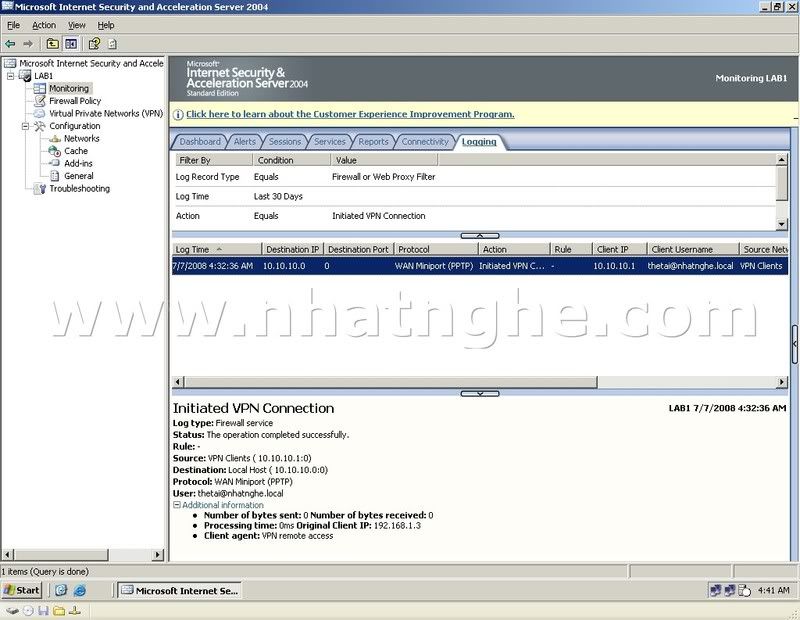 Bung khung bên tay phải, chọn Copy All Result To Clipboard 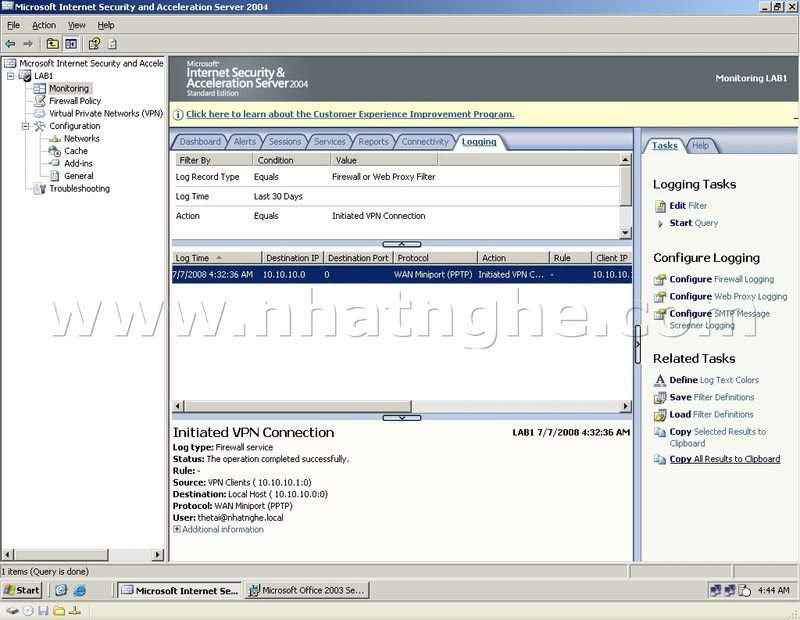 Mở chương trình Excel trên ISA Server và Paste kết quả vào: 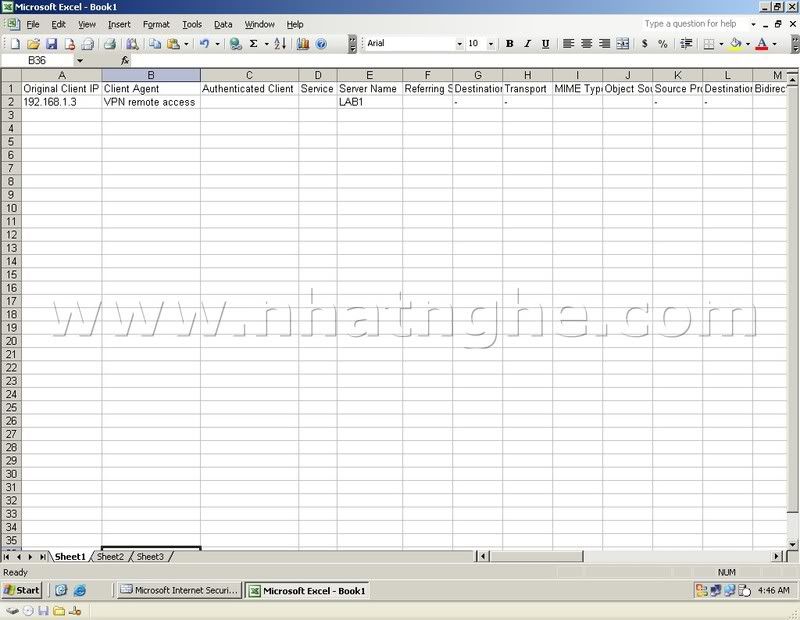 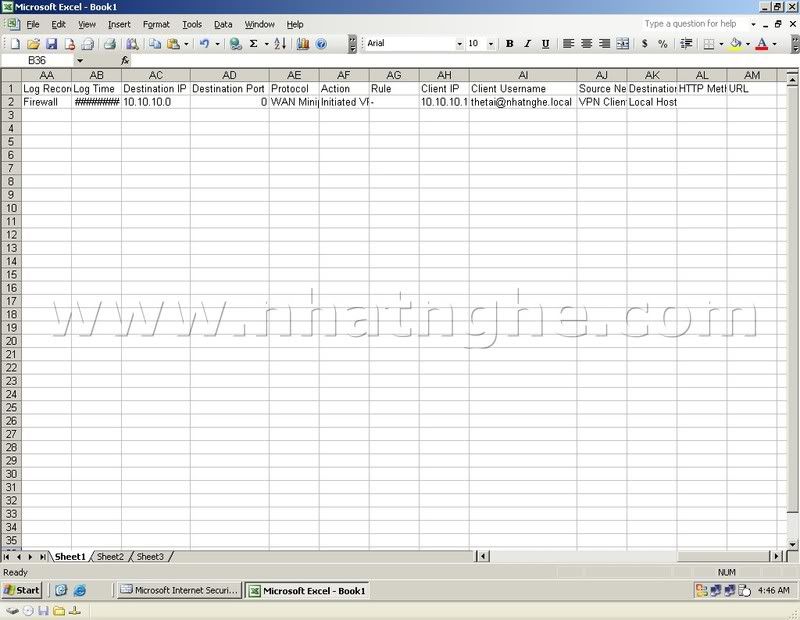 Bây giờ thì chúng ta đã biết ai thực hiện 1 kết nối VPN đến hệ thống nội bộ, nhưng chúng ta lại muốn biết chi tiết VPN User truy xuất đến đâu? Vậy thì tạo 1 Access Rule cho phép VPN User truy xuất đến tài nguyên nội bộ (VPN to Internal) 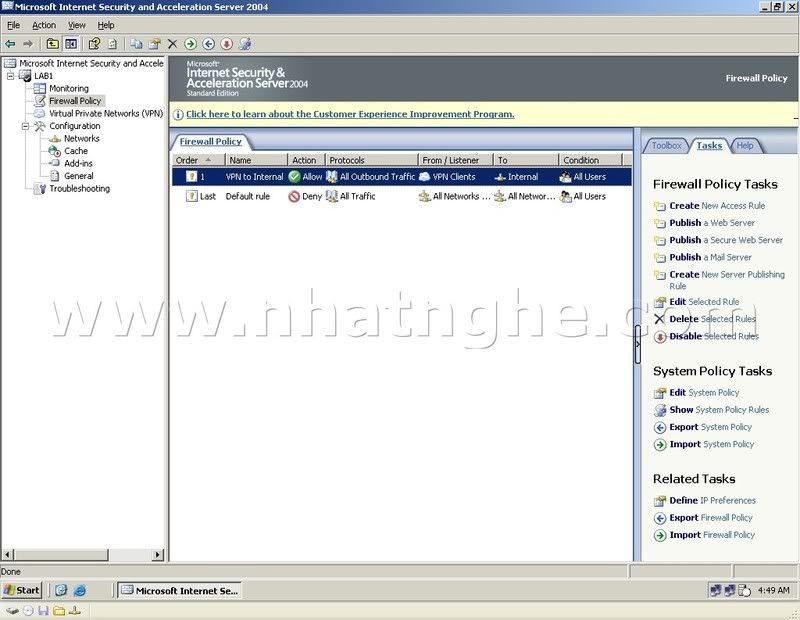 Quay trở lại phần Monitoring -> Logging và điều chỉnh bộ lọc lại 1 chút 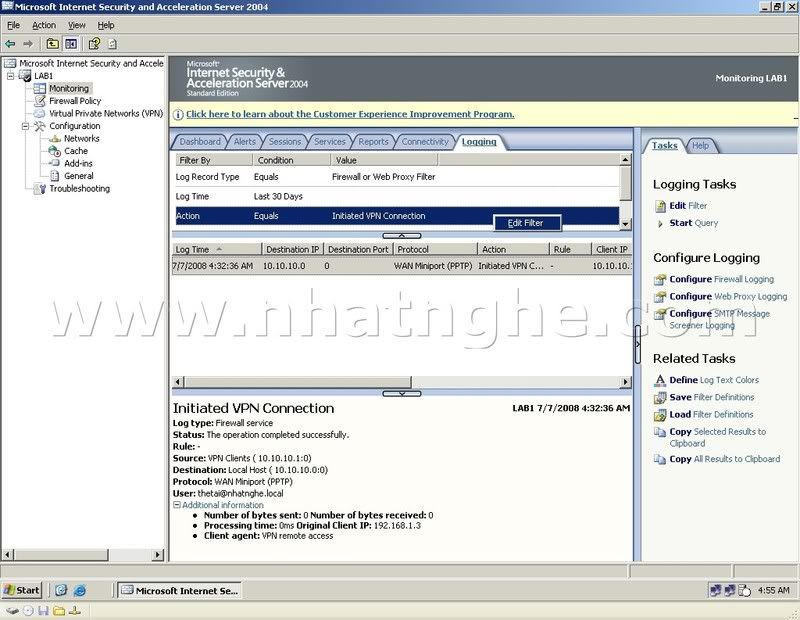 Chọn Filter by: LOG TIME -> phần Action: chọn Rule 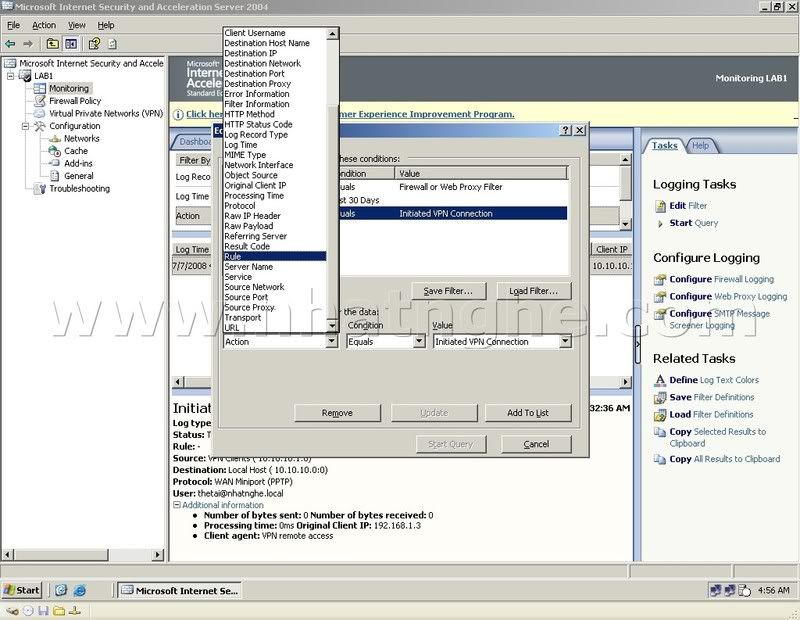 Phần Condition: chọn Equals 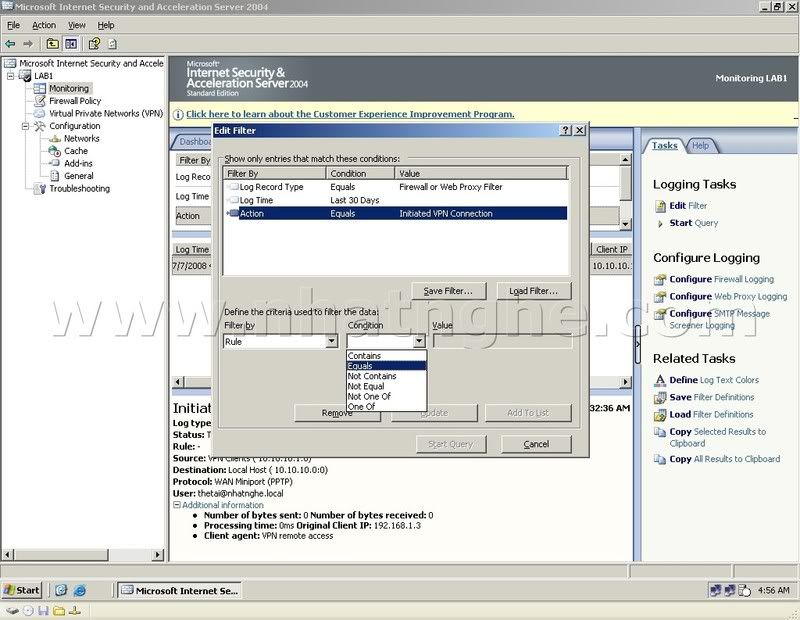 Phần Value: chọn rule VPN to Internal đã tạo ở trên 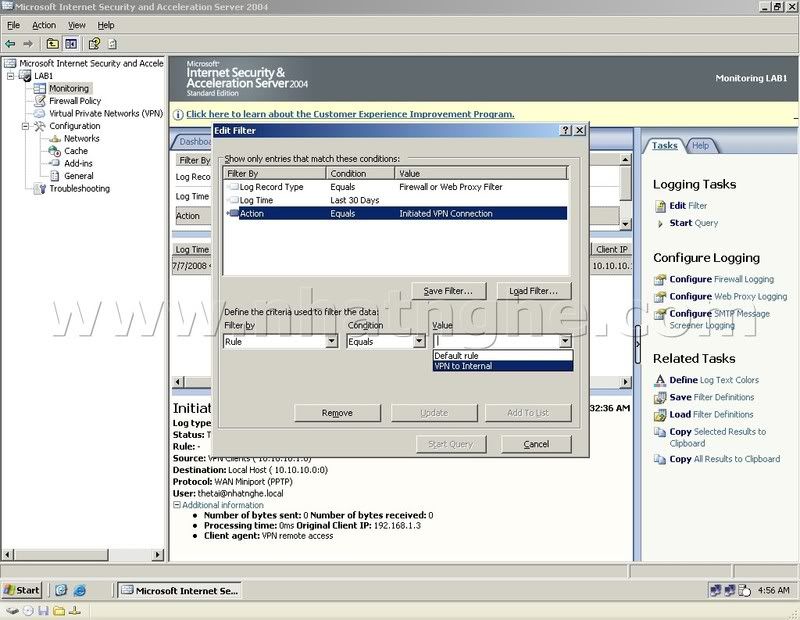 Click Update và click Start Query 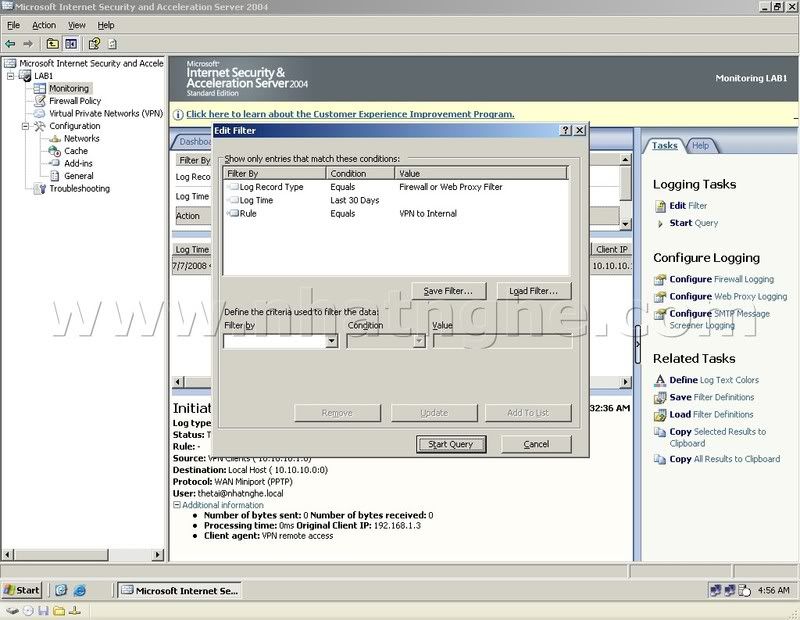 Kiểm tra: Quay trở lại VPN Client tiến hành truy cập vào máy ISA DC có địa chỉ 172.16.9.2 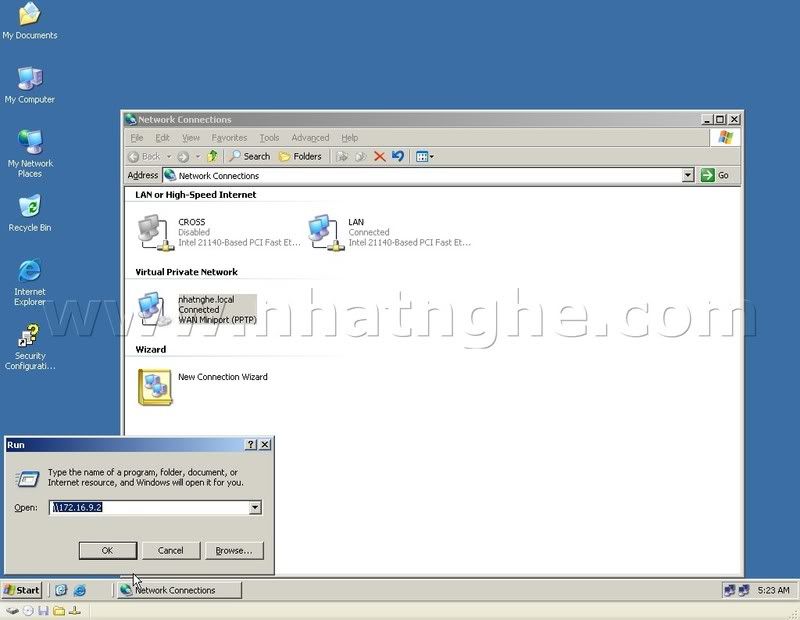 Tiếp tục truy xuất vào DATA và mở file t1.txt trong DATA 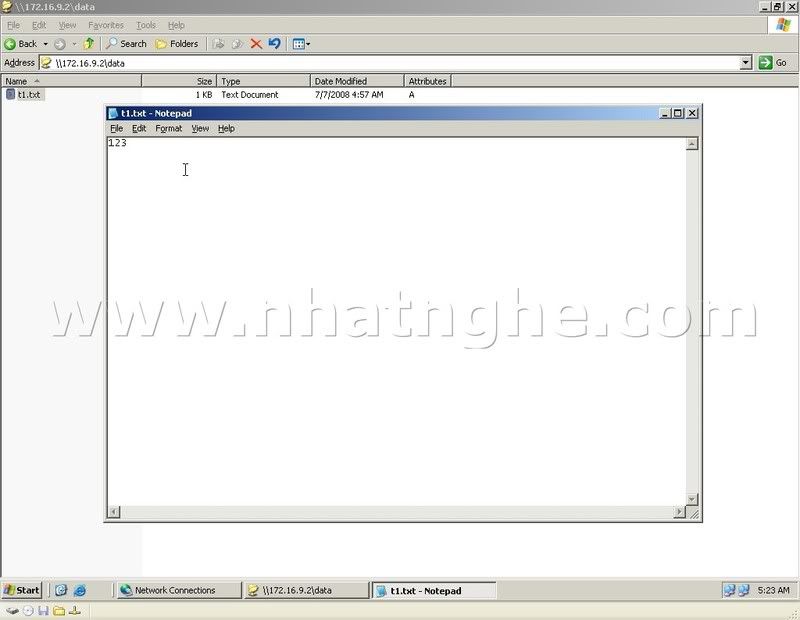 Kết quả: quay trở lại ISA Server kiểm tra kết quả 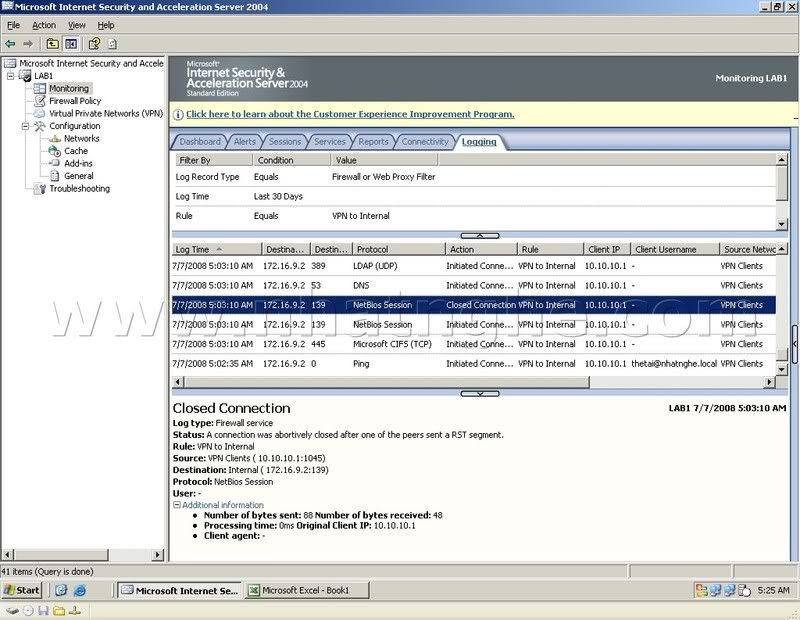 Bung khung bên tay phải và chọn Copy All Result To Clipboard 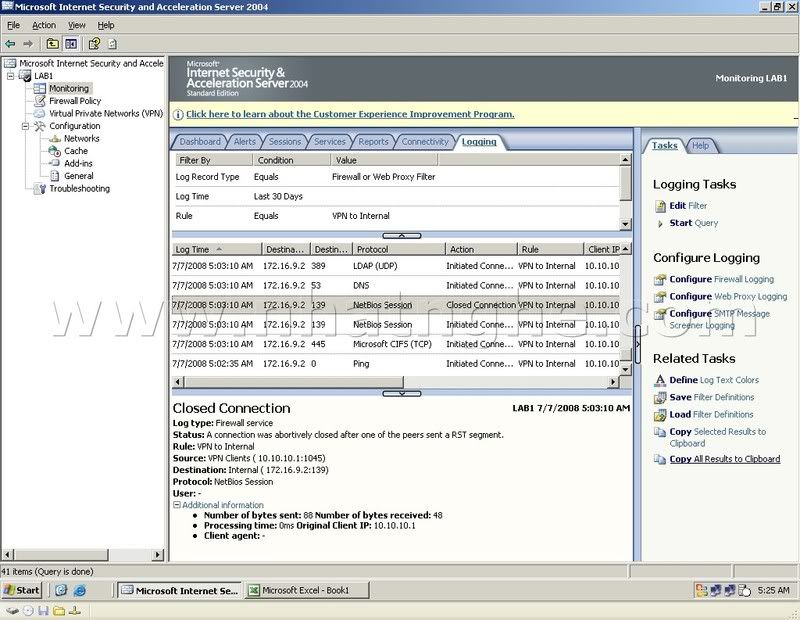 Mở chương trình Excel và paste kết quả vào 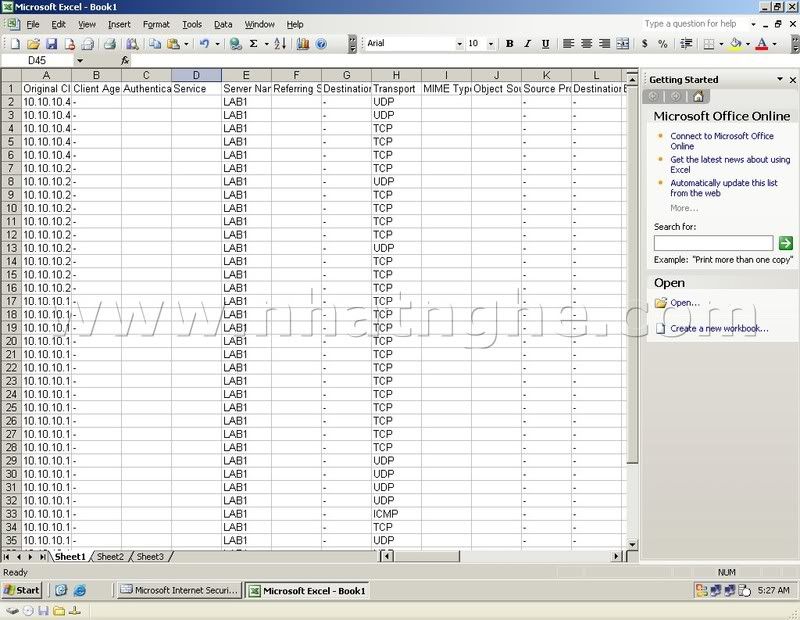 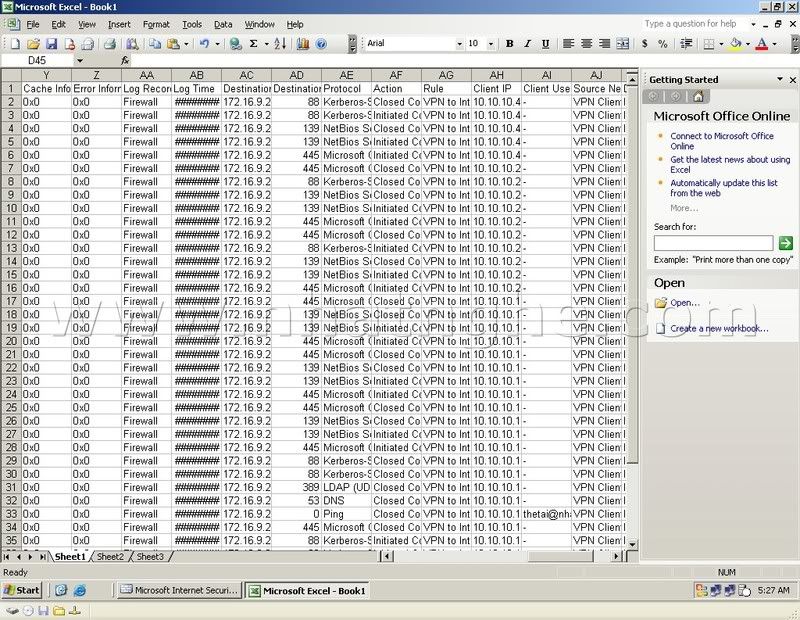 Bài viết kết thúc tại đây. Cám ơn những ai đã quan tâm đến bài viết. __________________ Nguyễn Thế Tài  |

|
 |
|
|